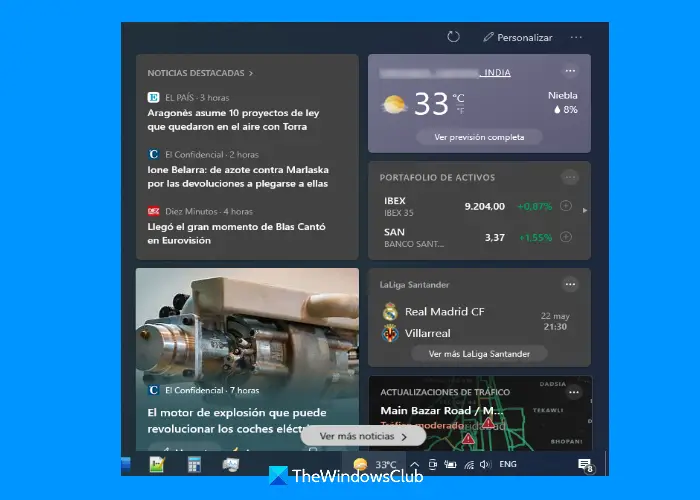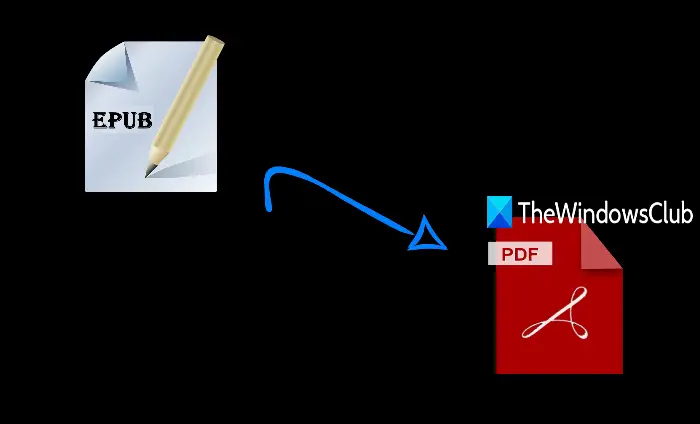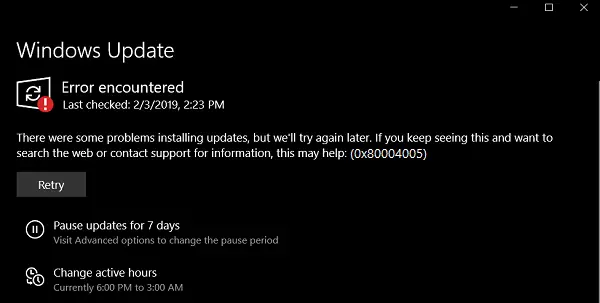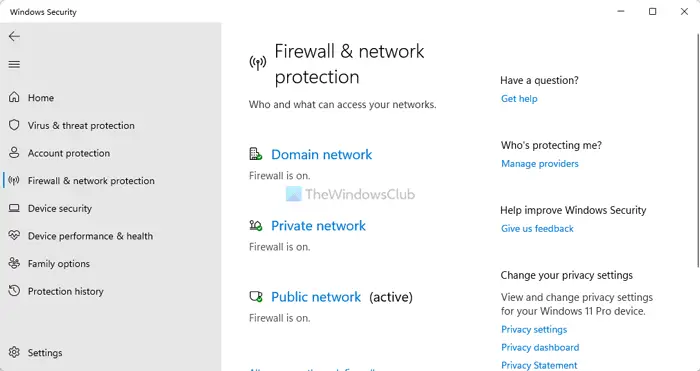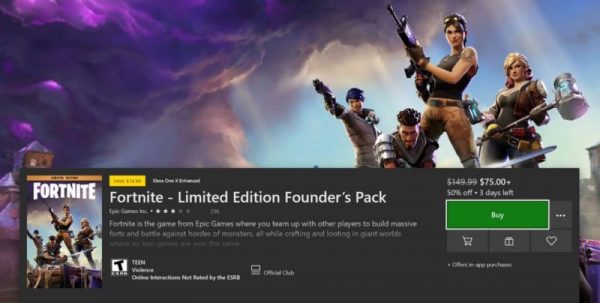Windows 11/10 コンピューター上のファイルの MD5 ハッシュ番号を確認することに興味はありますか?それが「はい」の場合は、十分なレベルの人の助けが必要ですMD5ハッシュチェッカー。これから行うのは、Windows 11/10 で利用できる最高の無料ハッシュ チェッカーについてです。
何が最善であると考えられるかは、基本的に私たちの意見ですので、自分のニーズに合ったものを見つけるために自分で決定を下すのが最善です。上で述べたように、ここで説明するツールはすべて、少なくとも執筆時点では無料でダウンロードして使用できます。
Windows 11/10用のMD5ハッシュチェッカーツール
これら 3 つのチェッカー ツールをリストするためだけにリストするつもりはありません。私たちは、時間をかける価値のあるものについて話すのが最善であると信じているため、機能するハッシュ チェッカーを探している場合は、読み続けてください。
- MD5 ハッシュ
- MD5チェッカー
- 小さな MD5 クリエイター。
それらを見てみましょう。
1] MD5 ハッシュ
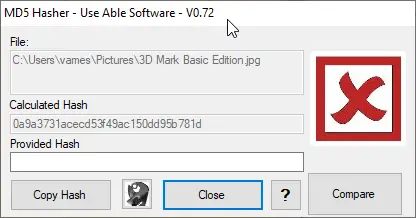
シンプルな MD5 ハッシュ ツールをお探しですか? MD5 Hasher は、現在利用可能な最良のオプションの 1 つです。このツールはポータブルであるため、何もインストールせずに複数のコンピューターで簡単に使用できるという事実が気に入っています。コンピュータ上のファイルの MD5 ハッシュを生成したい場合は、「ファイルを開く」オプションを選択してください。
ファイルは一度に 1 つだけチェックでき、複数のファイルを同時にチェックできないことに注意してください。
公式サイトからダウンロードしてください。
2] MD5チェッカー
別のポータブル ツールを探している場合は、MD5 Checker が最高のツールの 1 つです。これは非常に高度なので、MD5 ハッシュ プログラムを使って多くのことを行いたいタイプの人には、Checker が最適です。
私たちが知る限り、複数のファイルの MD5 チェックサムをすべて同時にロードするオプションがあります。このリストにあるすべてのツールがそのような機能を備えているわけではないため、単一のタスクではなく複数のタスクを一度に実行したい場合は、このツールをダウンロードすることをお勧めします。
Windows 10 コンピューター上の任意のフォルダーにある .md5 ファイルも検出できるという事実が気に入っています。
からダウンロードしてください公式ウェブサイト。
ヒント: あなたはできる組み込みのコマンドライン ツール Certutil を使用してファイルの MD5 チェックサムを確認する。
3] リトル MD5 クリエイター
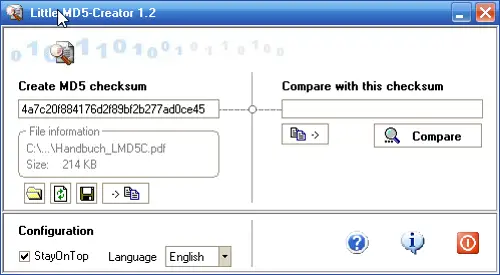
このリストにあるもう 1 つのポータブル ツールは、印象的な Little MD5 Creator です。ここで紹介するものは、そのシンプルさとわかりやすいデザインのため、アマチュアにとってはほとんど問題がないでしょう。左側で元のファイルをロードすると、右側のセクションで確認チェックサムの入力を求められます。
緑色の点が表示された場合は、すべての情報が一致したことを意味しており、予想どおり、それは良いことです。からダウンロードしてくださいソフトペディア。
PSハッシュ、MD5チェックとマリシオファイルチェックサム検証ツール興味のある他の同様のツールもあります。
今すぐ読んでください: とは何ですか暗号化とハッシュの違い?